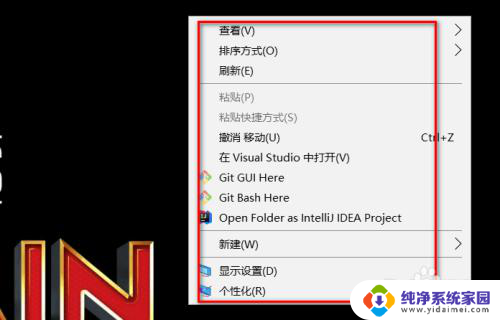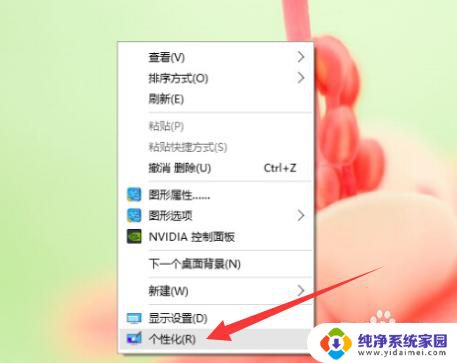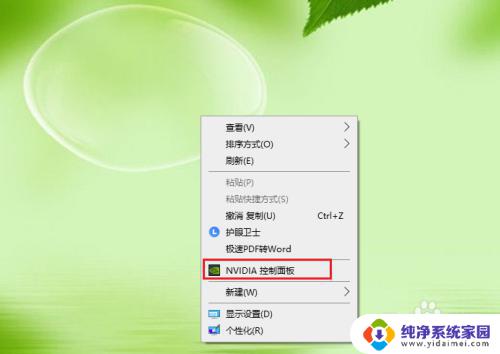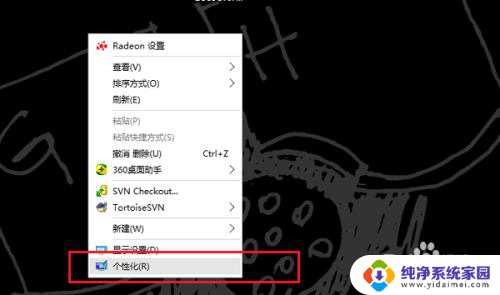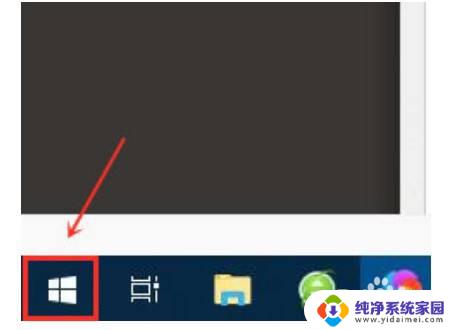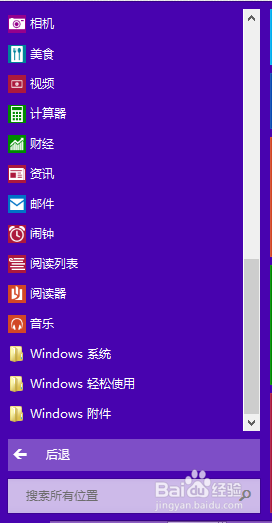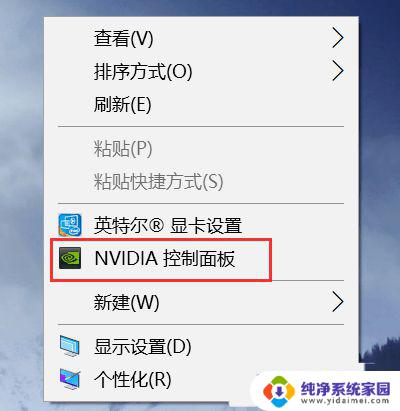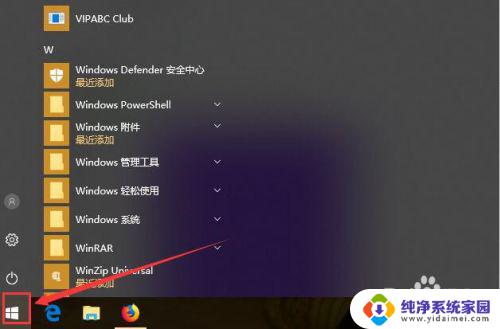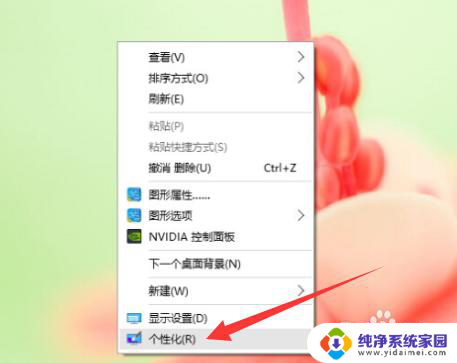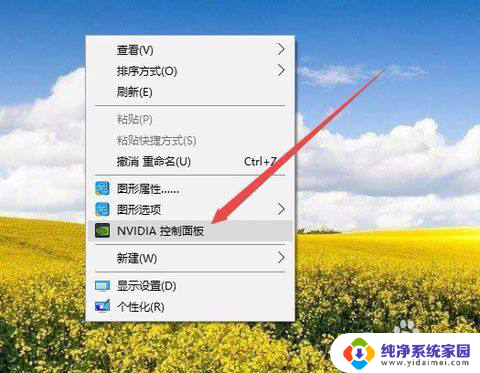控制面板里面没有显示这个选项 win10控制面板找不到屏幕分辨率设置
更新时间:2024-01-14 17:50:27作者:yang
近年来随着计算机技术的不断发展,操作系统也在不断更新,当我们使用最新版的Windows 10操作系统时,有时候会遇到一些问题,比如在控制面板中找不到屏幕分辨率设置选项。这个问题让用户感到困惑,因为通常情况下,我们都可以在控制面板中轻松地找到并调整屏幕分辨率。为什么这个选项在Windows 10中消失了呢?在本文中我们将探讨这个问题的原因,并提供一些解决方案,帮助用户重新找到屏幕分辨率设置选项。
具体步骤:
1.打开系统设置
win10控制面板中并没有“显示”选项,正确位置位于设置中。点击电脑桌面左下角“开始菜单”,选择齿轮图标进入windows“设置”界面。
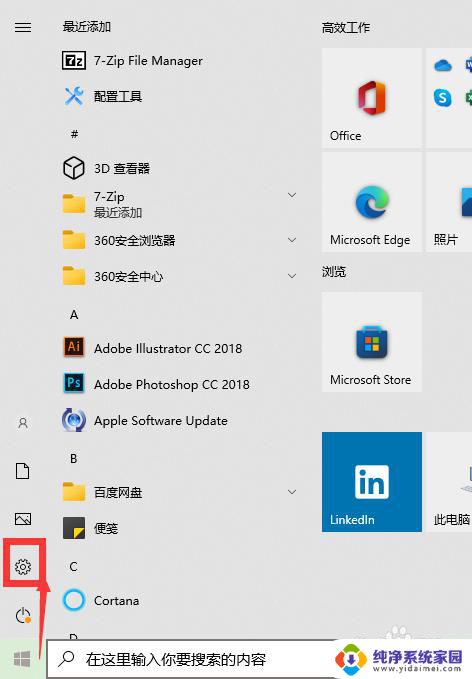
2.选择显示面板
在“设置”界面选择“系统”功能,点击进入后左侧第一栏就是“显示”面板界面。
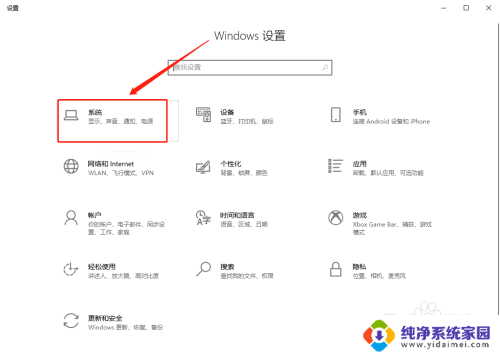
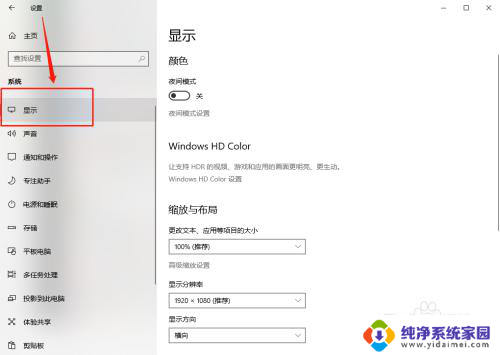
以上是控制面板中未显示此选项的全部内容,如果遇到此情况,您可以按照以上步骤解决问题,非常简单快速。